Оптимизација испоруке Хост-а Висока употреба мреже, диска или ЦПУ-а
Услуга оптимизације испоруке хоста Услуга(Service Host Delivery Optimization Service) се користи за оптимизацију испоруке услуга и повећава брзину ажурирања. Поред тога, ову услугу можете користити и за смањење проблема са пропусним опсегом током ажурирања. Међутим, неки корисници су пријавили да оптимизација испоруке хоста услуге(Service Host Delivery Optimization) доводи до велике употребе мреже(Network) , диска(Disk) или ЦПУ -а. (CPU)У случају да имате исти проблем, наставите да читате овај пост за корисна решења.
Било би добро да поново покренете рачунар пре него што покушате било коју од предложених процедура за решавање проблема. Извођење ове радње освежава оперативни систем и брише оштећене привремене податке који могу бити разлог за овај проблем.
Шта ради оптимизација испоруке хоста услуге(Service Host Delivery Optimization) ?
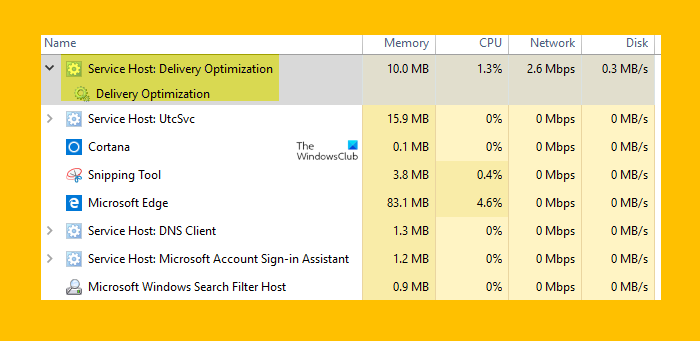
Назив Виндовс услуге је Оптимизација испоруке(Delivery Optimization) ( ДоСвц(DoSvc) ). Обавља задатке оптимизације испоруке садржаја и користи се током процеса Виндовс Упдате(Windows Update) . Пут до његовог извршног фајла је:
C:\WINDOWS\System32\svchost.exe -k NetworkService -p
Оптимизација испоруке хоста услуге Мрежа(Service Host Delivery Optimization Network) , употреба диска(Disk) или ЦПУ -а(CPU)
Пратите доле наведене предлоге да бисте решили овај проблем:
- Покрените проверу системских датотека
- Искључите(Turn) Омогућавање преузимања са других рачунара
- Онемогућите аутоматска ажурирања у Мицрософт Сторе -у(Microsoft Store)
- Измените пропусни опсег мреже за БИТС
- Измените(Modify) смернице групе(Group Policy) или регистар(Registry) да бисте онемогућили ВУДО(WUDO) .
Погледајмо их сада детаљно:
1] Покрените проверу системских датотека
Пошто је Виндовс ОС(Windows OS) процес, морате се уверити да потенцијална корупција не узрокује овај проблем. Дакле, прва ствар коју бисте могли да урадите је да покренете алатку за проверу системских датотека да бисте заменили такве лоше датотеке.
2] Искључите(Turn) дозвољавање преузимања са других рачунара
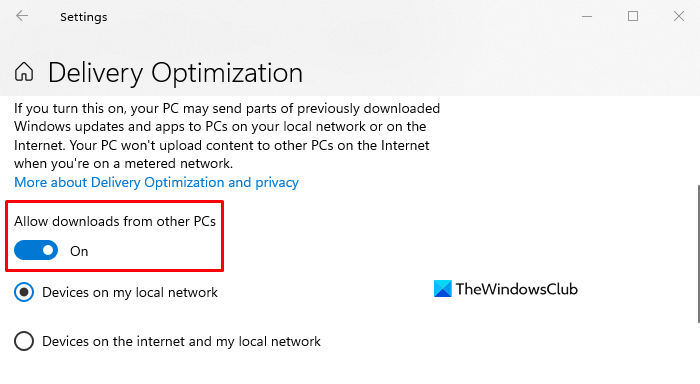
Као први корак у овој ситуацији, мораћете да онемогућите поставку Оптимизација испоруке која омогућава рачунару да преузме ажурирање са више типова мрежних рачунара.(Network)
- Притисните(Press) тастер Виндовс(Windows) + И пречицу на тастатури да бисте отворили апликацију Подешавања(Settings) .
- Кликните на одељак Ажурирање и безбедност .(Update & Security)
- Идите на картицу Оптимизација испоруке(Delivery Optimization) са левог окна.
- Искључите прекидач за Дозволи преузимања са других рачунара(Allow downloads from other PCs) .
- Сада поново покрените рачунар и покушајте да проверите да ли се овај проблем и даље јавља.
3] Онемогућите(Disable) аутоматска ажурирања у Мицрософт Сторе -у(Microsoft Store)
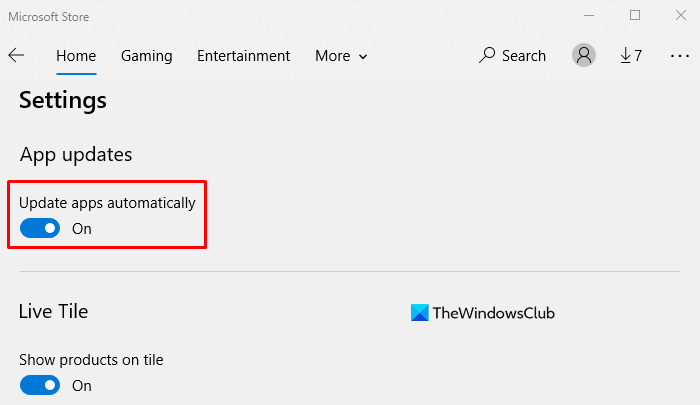
Мицрософт Сторе(Microsoft Store) понекад може да изазове овај проблем када преузима ажурирања за одређене апликације инсталиране на вашем рачунару. Ако горњи метод не реши проблем, онемогућите аутоматска ажурирања у апликацији Мицрософт Сторе и проверите да ли ради
- Потражите апликацију Продавница(Store) , а затим је отворите.
- Идите у горњи десни угао апликације, кликните на дугме Види више(See more) (три тачке).
- Изаберите опцију Подешавања(Settings) са листе менија.
- У одељку Ажурирања апликација(App) искључите прекидач за опцију Аутоматско ажурирање апликација .(Update apps automatically)
- Поново покрените рачунар и погледајте да ли ради.
4] Измените(Modify Network) пропусни опсег мреже за БИТС(BITS)
Да бисте то урадили помоћу уређивача смерница групе(Group Policy Editor) , следите доле наведене кораке:
- Кликните(Click) на дугме Старт(Start) , откуцајте гпедит.мсц и притисните Ентер(Enter) .
- На следећој страници идите на следећу локацију: Computer Configuration > Administrative Templates > Windows Components > Delivery Optimization.
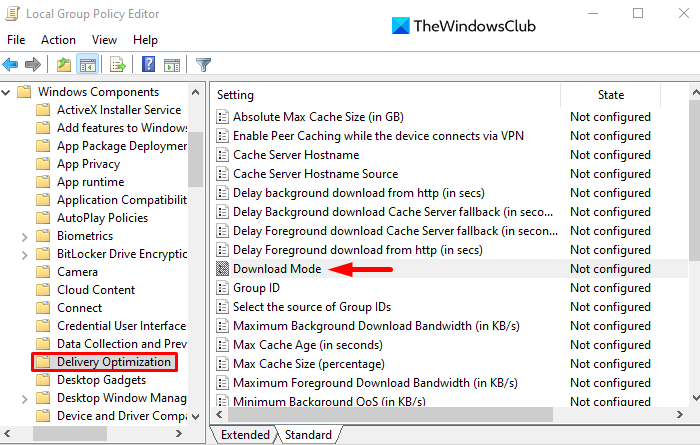
- Сада идите на десну страну прозора и двапут кликните на опцију Режим преузимања .(Download Mode)
- Када се појави страница Режим преузимања(Download Mode) , потврдите избор у пољу за потврду Енаблед .(Enabled)
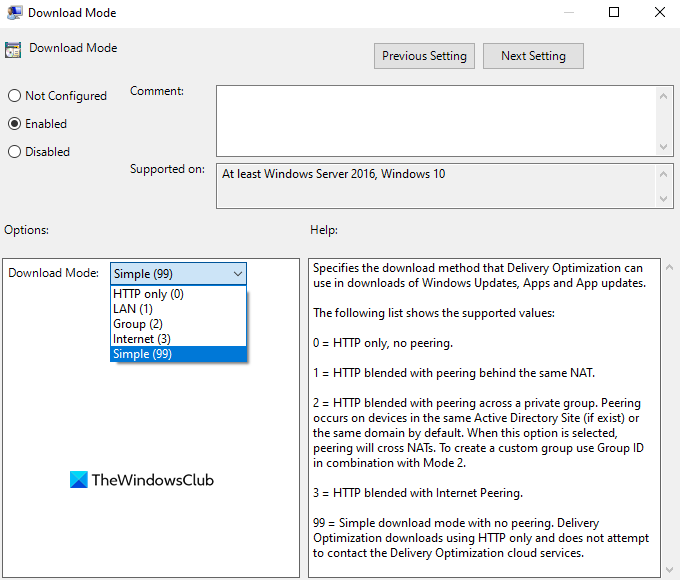
- У одељку Опције(Options) кликните на падајући мени поред Режима преузимања(Download Mode) и изаберите опцију Једноставно (99) .(Simple (99))
- Кликните на Apply > OK да примените промене.
- Враћајући се на прозор Локалне групне смернице(Local Group Policy) , идите на ову локацију: Computer Configuration > Administrative Templates > Network > Background Intelligent Transfer Service (BITS).
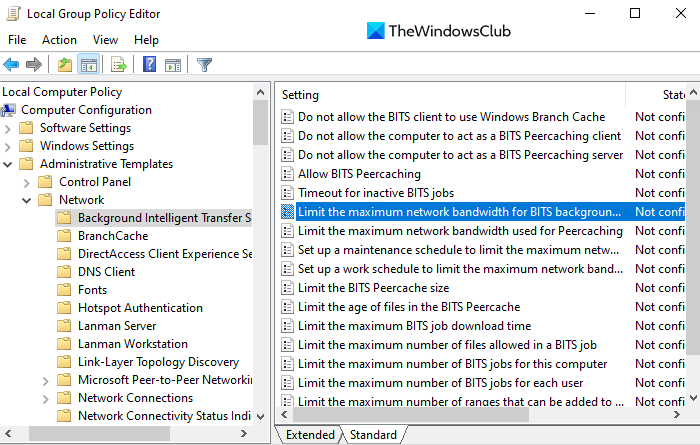
- Кликните десним тастером миша на опцију Ограничи максималну пропусност мреже за БИТС позадинске трансфере (Limit the maximum network bandwidth for BITS background transfers ) и изаберите опцију Уреди(Edit) .
- На следећем екрану изаберите опцију Омогућено .(Enabled )

- У одељку Опције(Options) , уверите се да је Ограничење брзине преноса у позадини (Кбпс)(Limit background transfer rate (Kbps)) постављено на 10.
- Кликните на Apply > OK да примените промене.
- Поново покрените рачунар и погледајте да ли ради.
Када извршите потребне промене, затворите прозор групних смерница и поново покрените рачунар. Проверите да ли је проблем сада решен.
5] Измените(Modify) смернице групе(Group Policy) или регистар(Registry) да бисте онемогућили ВУДО(WUDO)
Алтернативно, можете покушати да прилагодите подешавања оптимизације испоруке у регистру или смерницама групе(delivery optimization settings in the Registry or Group Policy) .
Ево како то радите користећи Виндовс Регистри(Windows Registry) .
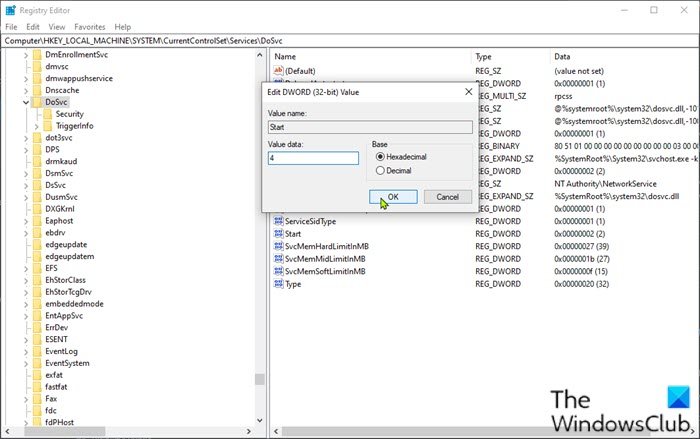
- Притисните тастер Виндовс(Windows) + Р да бисте позвали дијалог Покрени .(Run)
- У дијалогу Покрени откуцајте
regeditи притисните Ентер да бисте отворили уређивач регистра(open Registry Editor) . - Идите или идите на путању кључа регистратора у наставку:
Computer\HKEY_LOCAL_MACHINE\SYSTEM\CurrentControlSet\Services\DoSvc
- На локацији, у десном окну, двапут кликните на ставку Старт(Start) да бисте је изменили.
- Унесите 4 у поље Подаци о вредности(Value data) .
- Кликните на ОК(OK) да бисте сачували промену.
- Затворите прозор Регистри Едитор.
- Поново покрените(Reboot) рачунар да бисте сачували промене.
Да ли треба да онемогућим оптимизацију испоруке(Delivery Optimization) ?
Оптимизација испоруке(Delivery) је уграђена Виндовс(Windows) функција која је дизајнирана да обезбеди да ваш Виндовс(Windows) рачунар преузима ажурирања и апликације за Виндовс(Windows) са других рачунара на вашој локалној мрежи, уместо да користи интернет. Омогућава Виндовс(Windows) 10 да дели податке са другим рачунарима на истој локалној мрежи, што може бити корисно за пеер-то-пеер ажурирања.
So should you disable delivery optimization in Windows? Yes, you could safely disable it!
Када онемогућите оптимизацију испоруке, имаћете мању заштиту од злонамерног софтвера, а неке функције можда неће исправно функционисати. На пример, ако искључите свој Етхернет(Ethernet) кабл након што онемогућите оптимизацију испоруке, ОнеДриве(OneDrive) неће моћи да синхронизује ваше датотеке.
Можда сте приметили да је оптимизација испоруке(Delivery Optimization) подразумевано укључена у вашем Виндовс(Windows) -у . Ово може помоћи да се смањи време потребно за преузимање апликације или било које датотеке која се дели са вама са другог рачунара.
Међутим, могу постојати случајеви у којима ова функција може да изазове проблеме са начином на који Виндовс функционише, као што је спора интернет веза или проблеми са перформансама током преузимања датотека са другог рачунара на мрежи. Ако наиђете на ове врсте проблема, требало би да онемогућите опцију Оптимизација испоруке(Delivery Optimization) на рачунару.
Повезано(Related) : Услуга платформе повезаних уређаја (ЦДПСвц) Велика употреба диска(Connected Devices Platform Service (CDPSvc) High Disk Usage) – Можете ли да је онемогућите?
Related posts
Поправи Хост услуге: Локални систем (свцхост.еке) Висока употреба ЦПУ-а и диска
Услуга платформе повезаних уређаја (ЦДПСвц) Велика употреба диска
Хост услуге: Висока употреба ЦПУ-а или диска локалног система у оперативном систему Виндовс 11/10
Антималвер Сервице Извршни фајл Висока употреба ЦПУ-а, меморије, диска
Како да поправите велику употребу диска сервисног хоста (СисМаин) у оперативном систему Виндовс 11/10
Како омогућити или онемогућити ИП Хелпер Сервице у оперативном систему Виндовс 10
Поправите високу употребу ЦПУ-а у процесу сервисирања ДИСМ хоста
Како онемогућити услугу Виндовс Инсидер у оперативном систему Виндовс 10
Поправите велику употребу ЦПУ-а СофтТхинкс Агент Сервице-а у оперативном систему Виндовс 10
Прикажи ЦПУ, мрежу, меморију, коришћење диска на траци задатака користећи КСМетерс
Виндовс није могао да покрене услугу, грешка 0к80070005, приступ је одбијен
Фик Сервице Хост: Услуга дијагностичке политике Висока употреба ЦПУ-а
Системски процес (нтоскрнл.еке) Велика употреба диска или ЦПУ-а у оперативном систему Виндовс 11/10
Шта је Виндовс Упдате Медиц Сервице (ВааСМедицСВЦ.еке)?
Како омогућити услугу ДНС клијента ако је засивљен у оперативном систему Виндовс 10
Како да омогућим услугу додирне тастатуре и табле за рукопис?
Поправка .НЕТ услуге оптимизације времена извршавања Висока употреба ЦПУ-а
Услуга интелигентног преноса у позадини не ради у оперативном систему Виндовс 11/10
Поправи високу употребу ЦПУ-а од стране хоста услуге: локални систем
Избришите датотеке за оптимизацију испоруке и повратите изгубљени простор на диску
